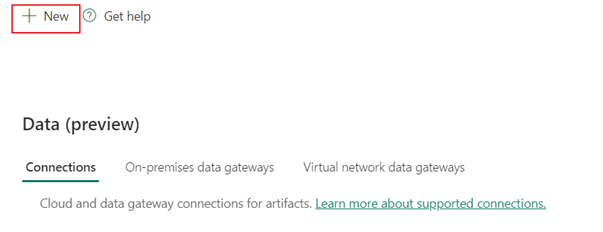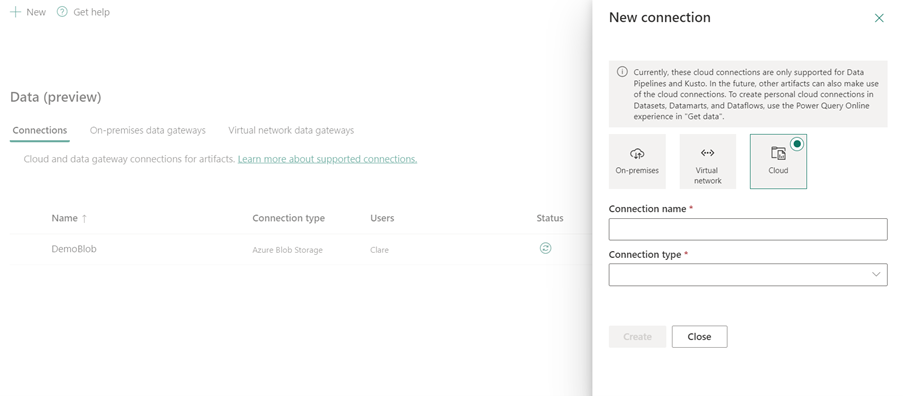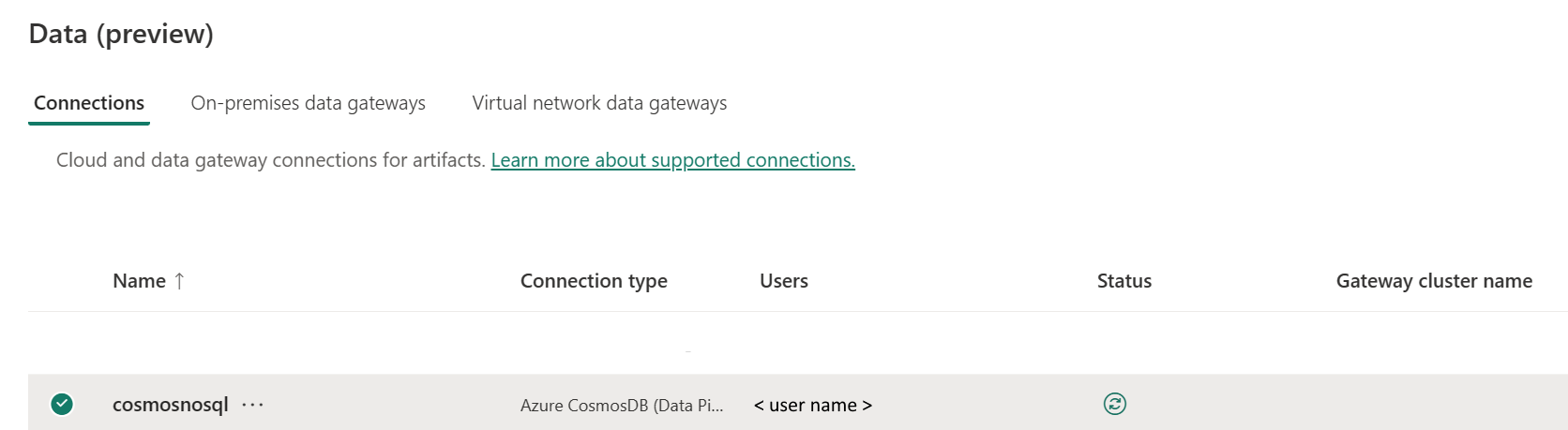Konfigurera din Azure Cosmos DB för NoSQL-anslutning
Den här artikeln beskriver stegen för att skapa en Azure Cosmos DB för NoSQL-anslutning.
Autentiseringstyper som stöds
Azure Cosmos DB for NoSQL-anslutningsappen stöder följande autentiseringstyper för copy respektive Dataflow Gen2.
| Authentication type | Kopiera | Dataflöde Gen2 |
|---|---|---|
| Kontonyckel | √ | saknas |
Konfigurera anslutningen i Dataflow Gen2
Azure Cosmos DB for NoSQL-anslutningsappen stöds för närvarande inte i Dataflow Gen2.
Konfigurera anslutningen i en datapipeline
Så här skapar du en anslutning i en datapipeline:
I sidhuvudet i Microsoft Fabric-tjänsten väljer du Inställningar
 > Hantera anslutningar och gatewayer.
> Hantera anslutningar och gatewayer.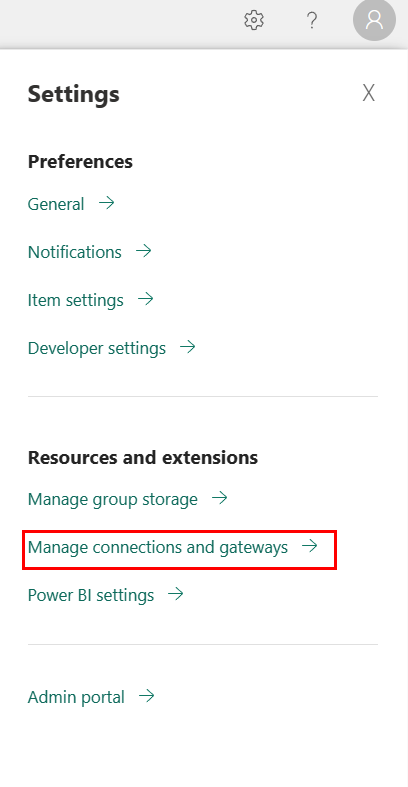
Välj Nytt överst i menyfliksområdet för att lägga till en ny datakälla.
Fönstret Ny anslutning öppnas till vänster på sidan.
Konfigurera anslutning
Steg 1: Ange det nya anslutningsnamnet, typen, kontoslutpunkten och databasen
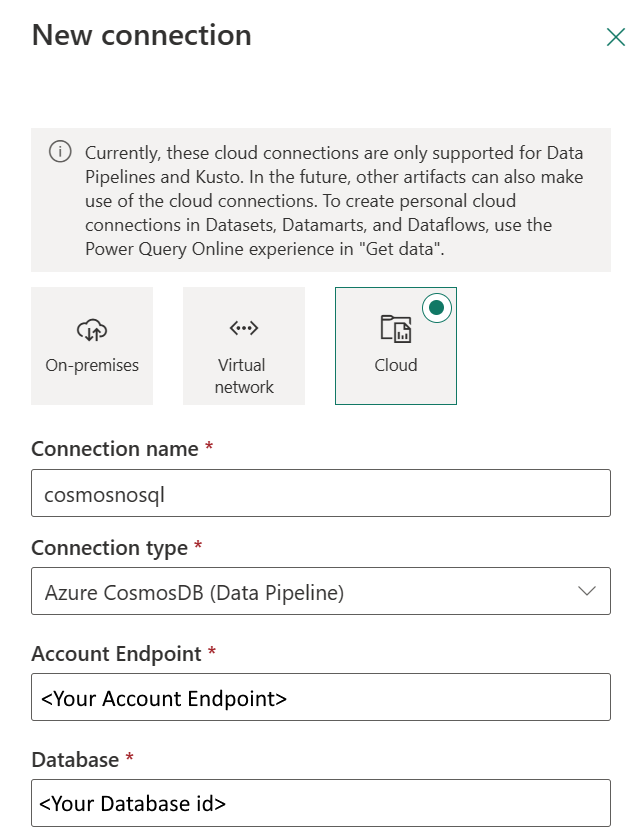
I fönstret Ny anslutning väljer du Moln och anger följande fält:
- Anslutningsnamn: Ange ett namn för anslutningen.
- Anslutningstyp: Välj Azure CosmosDB (datapipeline) som anslutningstyp.
- Kontoslutpunkt: Ange ditt kontos slutpunkts-URL för din Azure Cosmos DB för NoSQL.
- Databas: Ange databas-ID för din Azure Cosmos DB för NoSQL.
Steg 2: Välj och ange din autentisering
Under Autentiseringsmetod väljer du din autentiseringsmetod i listrutan och slutför den relaterade konfigurationen. Azure Cosmos DB for NoSQL-anslutningsappen stöder följande autentiseringstyper:
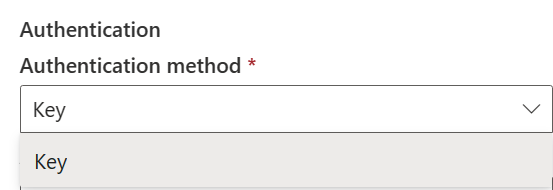
Nyckelautentisering
Kontonyckel: Ange kontonyckeln för din Azure Cosmos DB för NoSQL-anslutning. Gå till azure Cosmos DB för NoSQL-kontogränssnittet, bläddra till avsnittet Nycklar och hämta din kontonyckel.
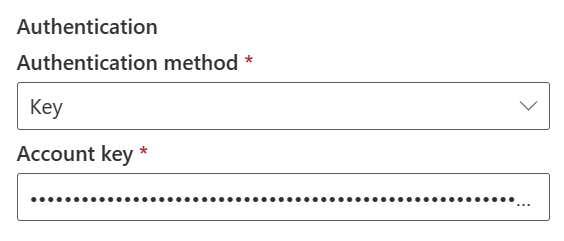
Steg 3: Ange den sekretessnivå som du vill tillämpa
På fliken Allmänt väljer du den sekretessnivå som du vill använda i listrutan Sekretessnivå . Tre sekretessnivåer stöds. Mer information finns i sekretessnivåer.
Steg 4: Skapa din anslutning
Välj Skapa. Ditt skapande kommer att testas och sparas om alla autentiseringsuppgifter är korrekta. Om det inte stämmer misslyckas skapandet med fel.
Tabellsammanfattning
Anslutningsegenskaperna i följande tabell stöds i pipelinekopiering:
| Name | beskrivning | Obligatoriskt | Property | Kopiera |
|---|---|---|---|---|
| Anslutningens namn | Ett namn på anslutningen. | Ja | ✓ | |
| Anslutningstyp | Välj Azure CosmosDB (datapipeline) som anslutningstyp. | Ja | ✓ | |
| Kontoslutpunkt | Ange azure Cosmos DB för NoSQL-kontots slutpunkts-URL. | Ja | ✓ | |
| Databas | Ange Azure Cosmos DB för NoSQL-databas-ID. | Ja | ✓ | |
| Autentisering | Gå till Autentisering. | Ja | Gå till Autentisering. | Gå till Autentisering. |
| Sekretessnivå | Den sekretessnivå som du vill tillämpa. Tillåtna värden är Organisation, Sekretess och Offentlig. | Ja | ✓ |
Autentisering
Egenskaperna i följande tabell är de autentiseringstyper som stöds.
| Name | beskrivning | Obligatoriskt | Property | Kopiera |
|---|---|---|---|---|
| Tangent | ✓ | |||
| – Kontonyckel | Azure Cosmos DB för NoSQL-kontonyckeln. | Ja |
Relaterat innehåll
Feedback
Kommer snart: Under hela 2024 kommer vi att fasa ut GitHub-problem som feedbackmekanism för innehåll och ersätta det med ett nytt feedbacksystem. Mer information finns i: https://aka.ms/ContentUserFeedback.
Skicka och visa feedback för